 Entwicklungswerkzeuge
Entwicklungswerkzeuge
 Idiot
Idiot
 Super detailliert! Tutorial zur Github-Nutzung (detaillierte Schritte mit Bildern und Text)
Super detailliert! Tutorial zur Github-Nutzung (detaillierte Schritte mit Bildern und Text)
Super detailliert! Tutorial zur Github-Nutzung (detaillierte Schritte mit Bildern und Text)
Dieser Artikel vermittelt Ihnen relevantes Wissen über Github. Er stellt Ihnen hauptsächlich vor, was Github ist. Wie verwende ich Github? Super detailliertes grafisches Tutorial ~ Freunde, die interessiert sind, können es sich unten ansehen. Ich hoffe, es wird für alle hilfreich sein.
In den letzten Tagen habe ich festgestellt, dass einige Leute sehr neugierig auf die Github-Website sind, aber leider weiß ich nicht, wie ich sie verwenden soll, da es sich um eine Website für Ausländer handelt. Erstens ist mein Englisch nicht dafür geeignet Par. Zu diesem Zweck können Sie Google Chrome tatsächlich zum Durchsuchen von Github verwenden, das über eine Ein-Klick-Übersetzungsfunktion verfügt. Es ist jedoch noch erforderlich, einige Funktionen und spezifische Operationen von Github vorzustellen. In Anbetracht der Tatsache, dass einige Anfänger möglicherweise keine Versionskontrolltools wie Git und SVN gelernt haben, werde ich versuchen, hier keine Git-Anweisungen einzubeziehen.
Kommen wir ohne weitere Umschweife zum Punkt.
Registrierung eines Github-Kontos
Suchen Sie zunächst Github auf Baidu und rufen Sie die offizielle Website von Github auf. 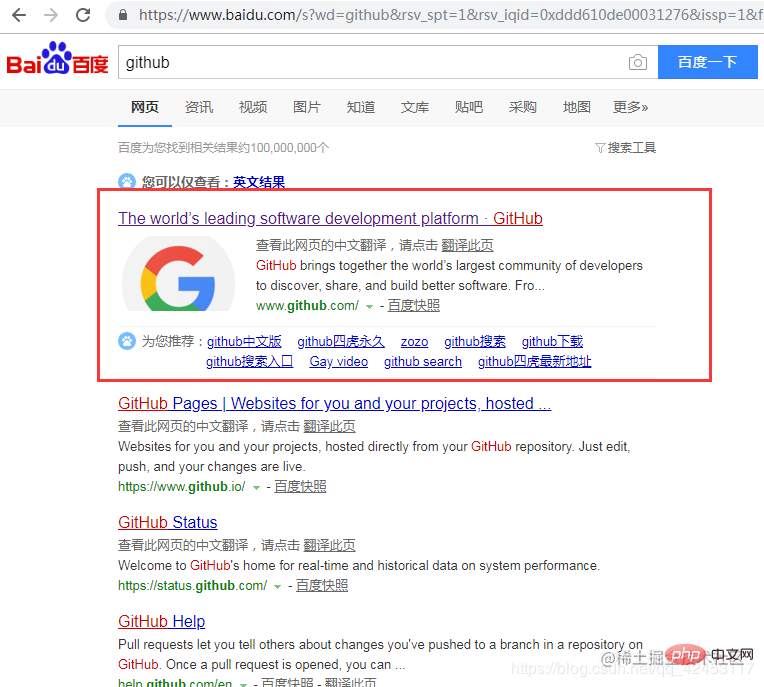 Nachdem wir die offizielle Website betreten haben, klicken wir auf „Anmelden“, um uns zu registrieren.
Nachdem wir die offizielle Website betreten haben, klicken wir auf „Anmelden“, um uns zu registrieren. 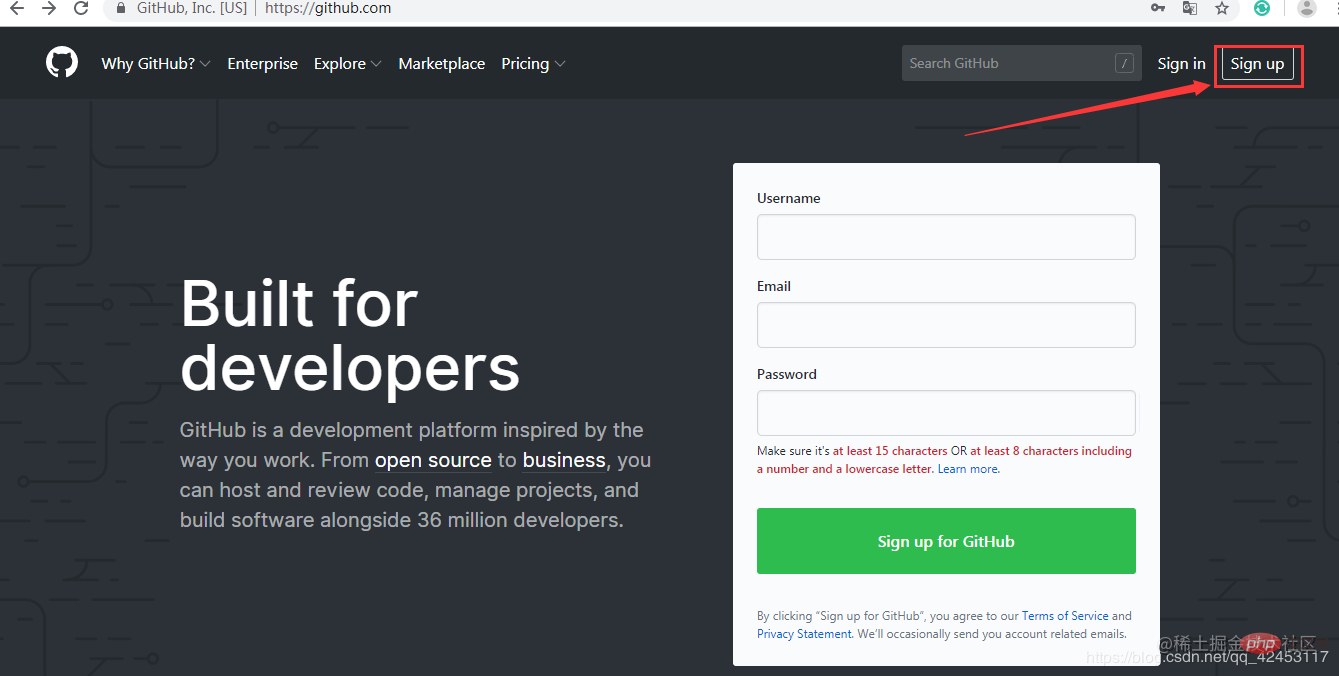 Zu diesem Schritt gibt es nichts zu sagen. Geben Sie Ihren Benutzernamen, Ihre E-Mail-Adresse und Ihr Passwort ein und führen Sie dann einen Kontotest durch. Klicken Sie nach Abschluss auf „Konto erstellen“.
Zu diesem Schritt gibt es nichts zu sagen. Geben Sie Ihren Benutzernamen, Ihre E-Mail-Adresse und Ihr Passwort ein und führen Sie dann einen Kontotest durch. Klicken Sie nach Abschluss auf „Konto erstellen“. 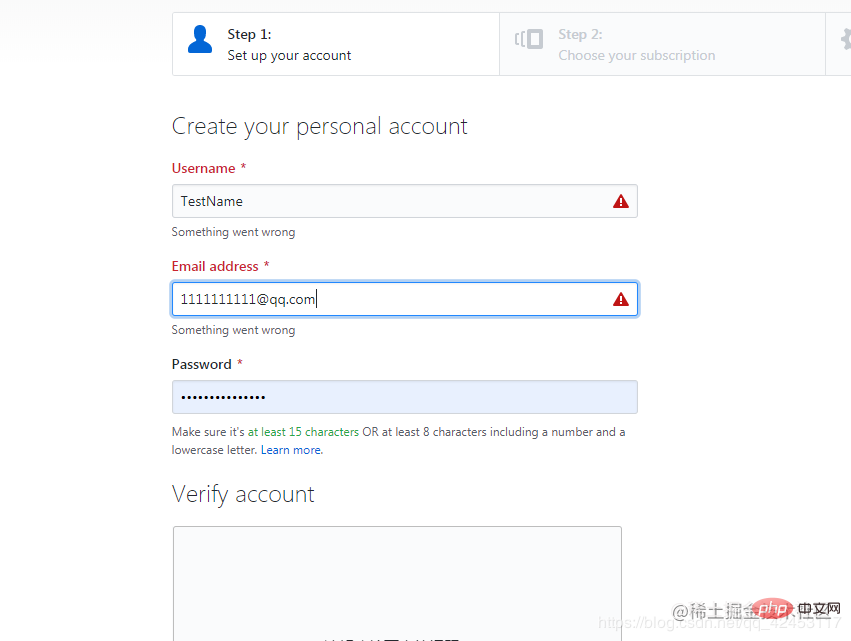 Nach Abschluss gehen Sie zum zweiten Schritt, wo Sie sich natürlich für ein kostenloses Abonnement entscheiden.
Nach Abschluss gehen Sie zum zweiten Schritt, wo Sie sich natürlich für ein kostenloses Abonnement entscheiden. 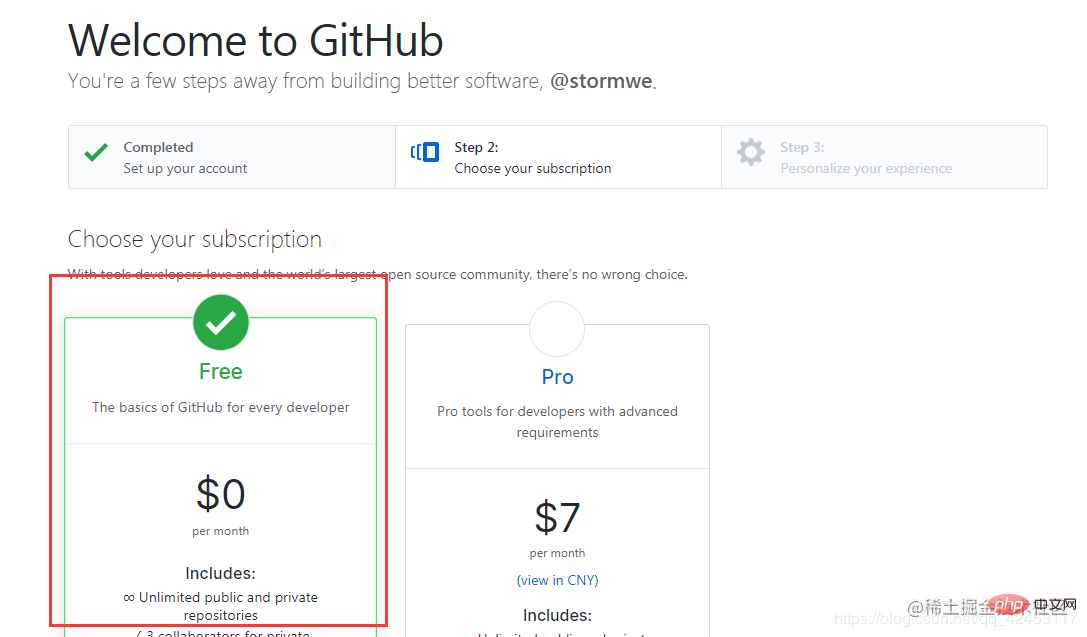 Nach Abschluss der Auswahl klicken Sie auf Weiter, um zum dritten Schritt zu gelangen.
Der dritte Schritt besteht lediglich darin, Ihnen einige Fragen zur Beantwortung zu stellen, z. B. „Wie gut können Sie programmieren?“ Wie wollen Sie Github nutzen? usw. Wenn Sie nicht antworten möchten, können Sie zum Ende der Seite scrollen und „Überspringen“ auswählen.
Nach Abschluss der Auswahl klicken Sie auf Weiter, um zum dritten Schritt zu gelangen.
Der dritte Schritt besteht lediglich darin, Ihnen einige Fragen zur Beantwortung zu stellen, z. B. „Wie gut können Sie programmieren?“ Wie wollen Sie Github nutzen? usw. Wenn Sie nicht antworten möchten, können Sie zum Ende der Seite scrollen und „Überspringen“ auswählen. 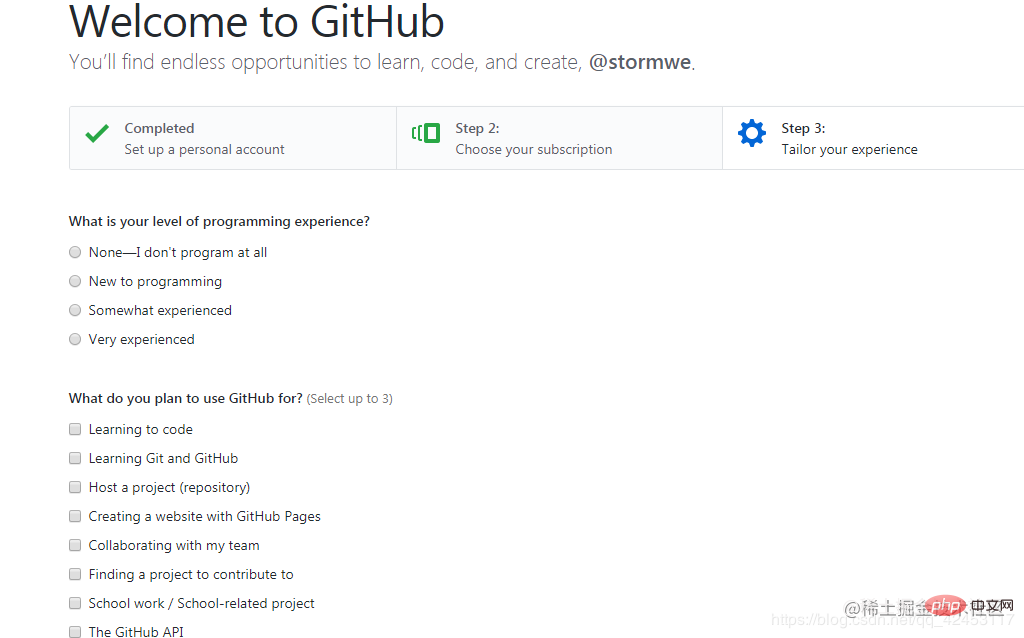 Klicken Sie nach der Antwort auf „Senden“.
Klicken Sie nach der Antwort auf „Senden“.
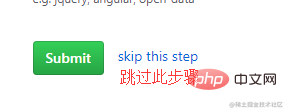
Nach dem Absenden sendet Github eine Aktivierungs-E-Mail an Ihre registrierte E-Mail-Adresse und klicken Sie auf den darin enthaltenen Link, um das Konto zu aktivieren.
Ressourcensuche
Wir verwenden das neu erstellte Konto, um uns anzumelden. Diese Seite wird nach erfolgreicher Anmeldung angezeigt. Wir können das Open-Source-Framework OkHttp als Beispiel verwenden Wählen Sie den Bereich aus und wählen Sie Ihre eigene Warehouse-Suche oder suchen Sie auf der gesamten Github-Website. Da ich diese Ressource nicht in meinem eigenen Lager habe, durchsucht sie standardmäßig die gesamte Website.
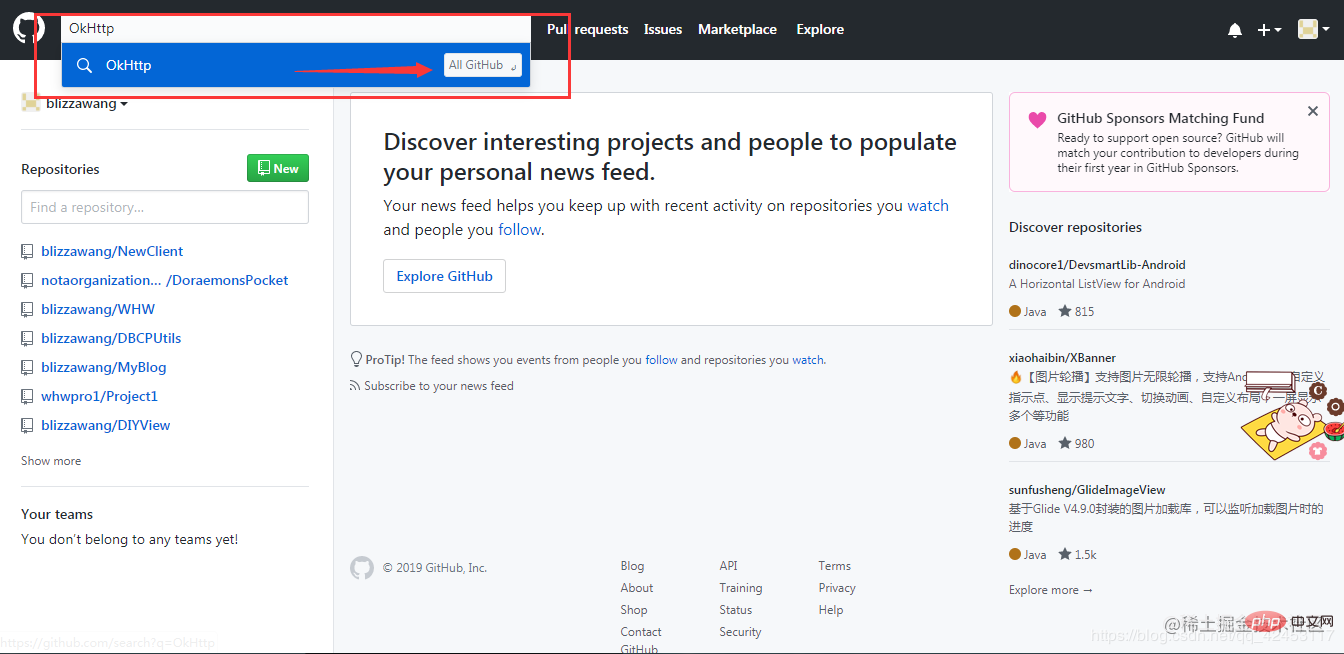
Geben Sie das Schlüsselwort ein und drücken Sie die Eingabetaste, um die Suche zu starten und dann die Suchergebnisse anzuzeigen.
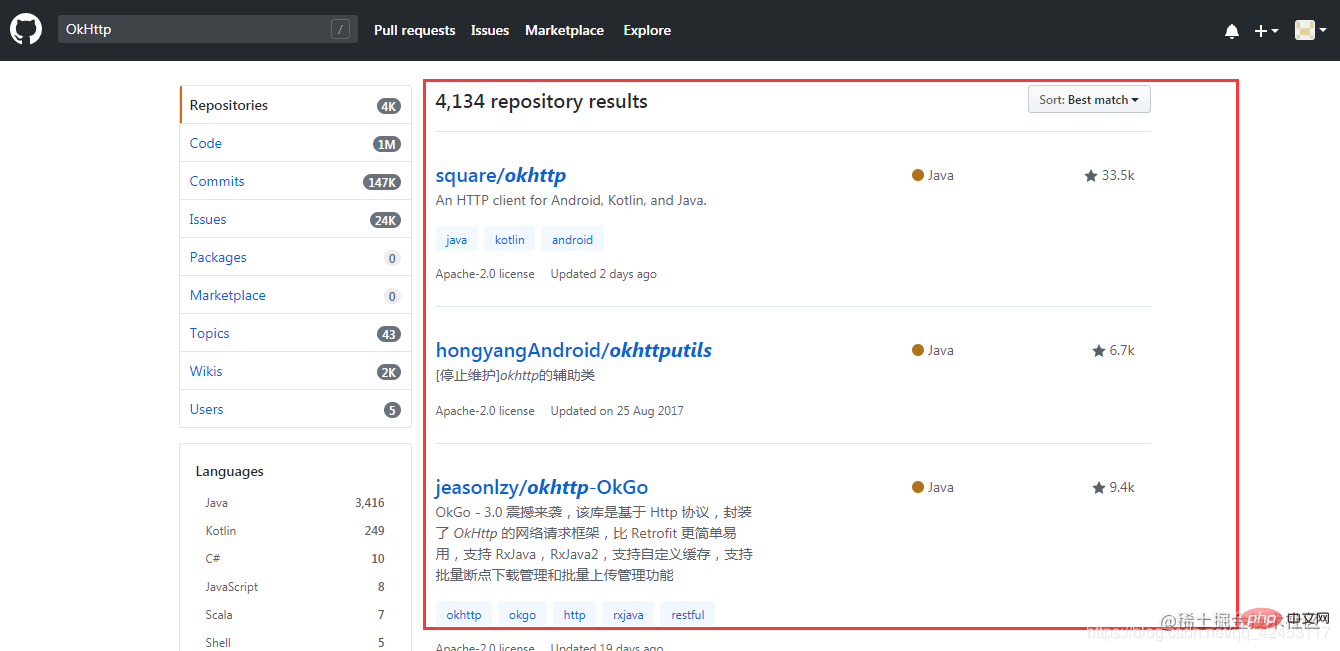
Die Ressource, die wir benötigen, ist die erste. Wenn wir zur Eingabe klicken, können wir die gesamte Projektstruktur und den Quellcode sehen. Über diesen grünen Button können wir Ressourcen herunterladen.
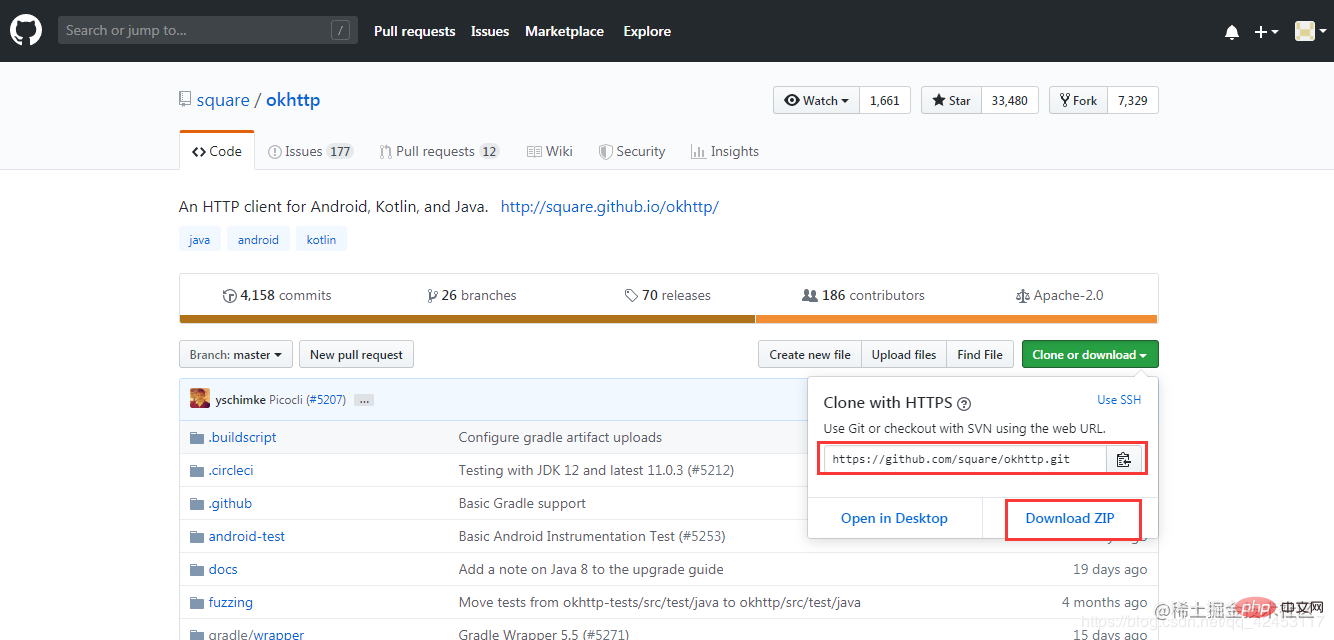
Das erste rote Feld ist die Lageradresse, die über das Git-Tool geklont werden kann. Hier wählen wir direkt Download ZIP und die Ressourcen werden heruntergeladen.
Erstellen Sie ein Repository
So erstellen Sie Ihr eigenes Code-Repository. 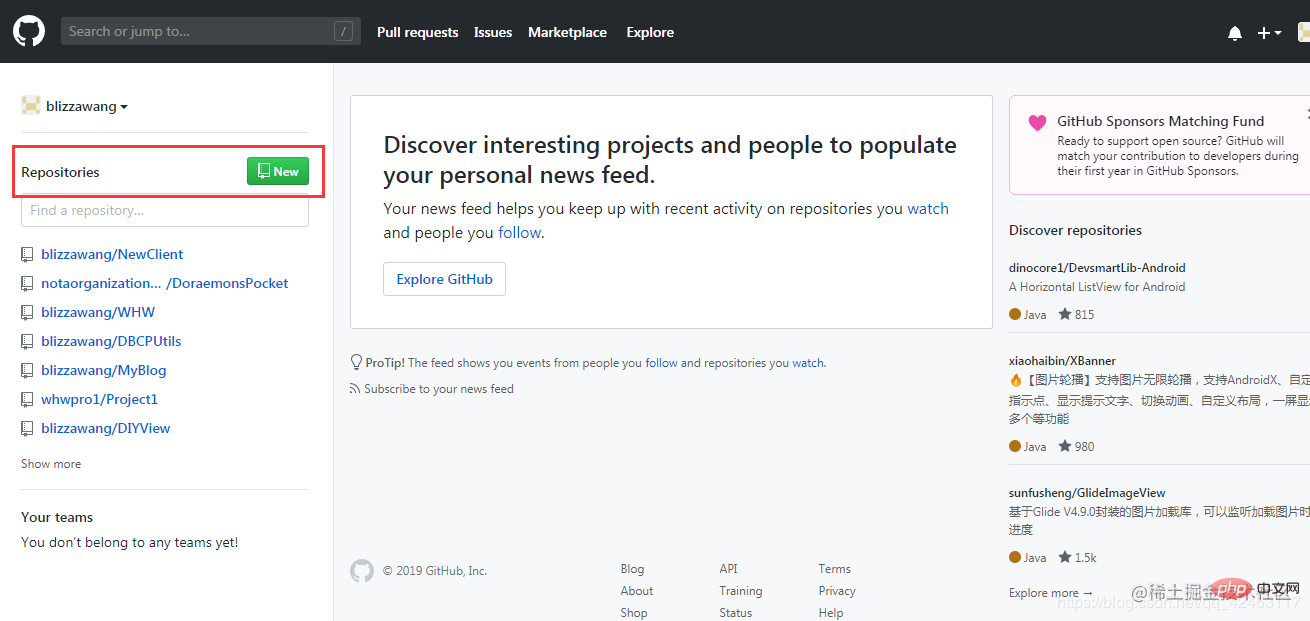
Auf der linken Seite der Webseite befindet sich Ihr Code-Repository. Sie können auf „Neu“ klicken, um es zu erstellen.
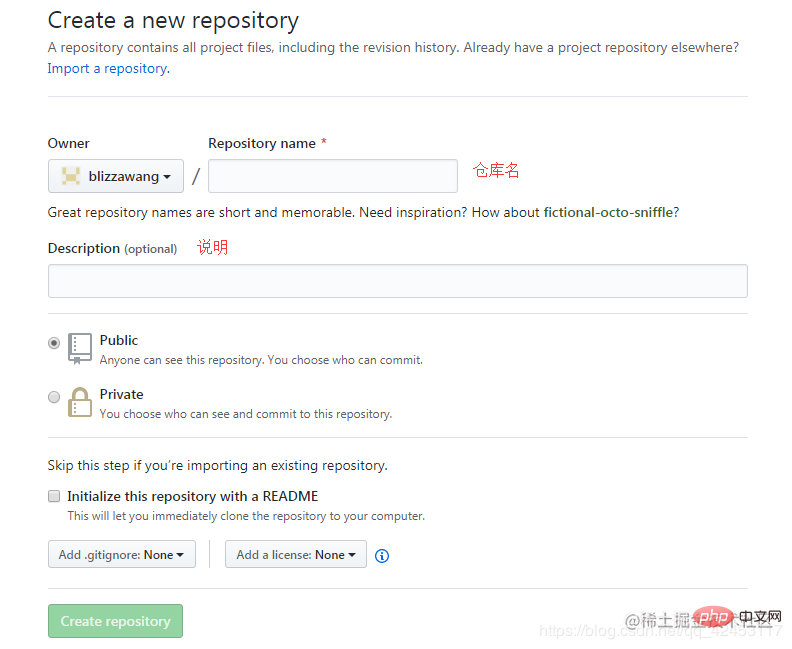 Geben Sie den
Geben Sie den
Lagernamen und die Beschreibung oder Beschreibung des Lagers ein und klicken Sie dann auf Repository erstellen.
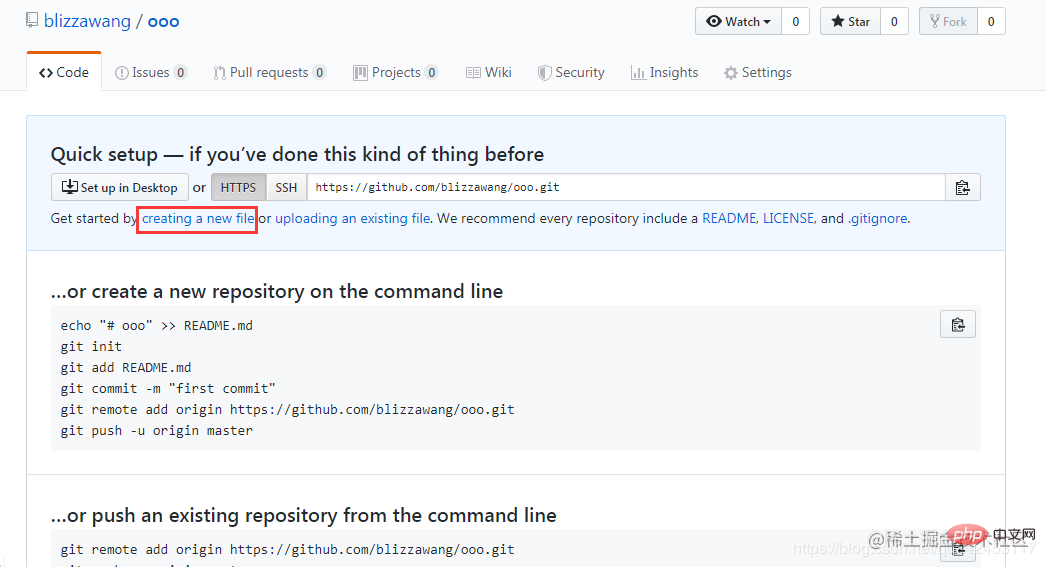
Auf diese Weise wird das Lager erstellt, aber das aktuelle Lager ist leer und es gibt nichts. Daher wird hier empfohlen, Code von anderen Orten zu importieren oder Code einzuschieben. Wir können auf „Neue Datei erstellen“ klicken, um eine neue Datei zu erstellen.
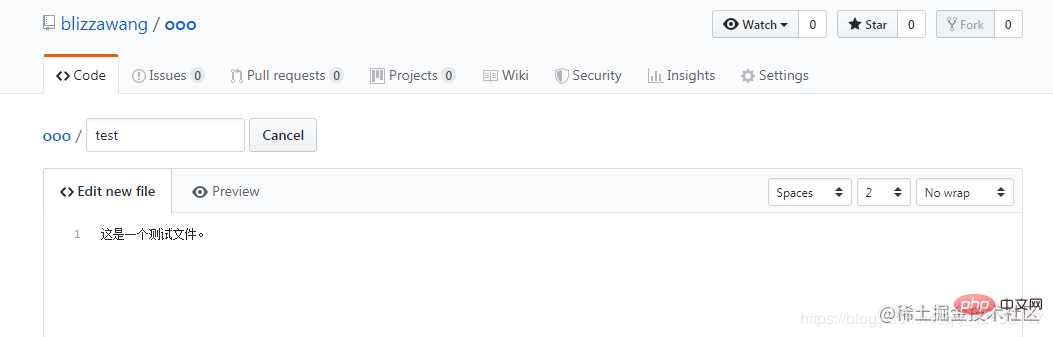
Geben Sie den Dateinamen ein, schreiben Sie dann nach Belieben Dateiinhalte und ziehen Sie die Webseite nach Abschluss nach unten.
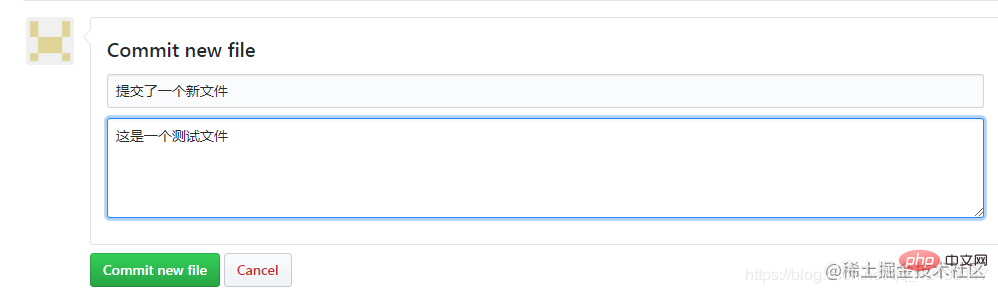
Füllen Sie dieses Mal die Anweisungen zum Erstellen der Datei aus und klicken Sie dann auf Neue Datei übernehmen.
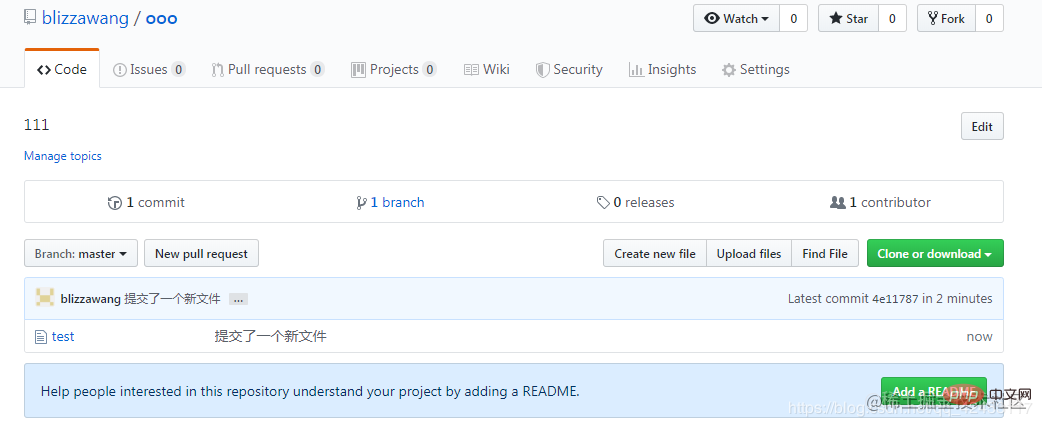
Jetzt haben Sie den Inhalt in Ihrem Repository.
Zusammenarbeit im Team
Der Vorteil von Github besteht darin, dass es einer breiten Masse von Menschen ermöglicht, sich am Schreiben verschiedener Open-Source-Projekte zu beteiligen. Wie erreicht man also eine Teamzusammenarbeit auf Github? Durch einige frühere Vorgänge haben wir ein Lager erstellt, daher werden wir dieses Lager als Beispiel für die Teamentwicklung verwenden. Zuerst müssen Sie Ihre Teammitglieder zu diesem Repository hinzufügen.
 Klicken Sie auf Einstellungen, um die Einstellungsseite aufzurufen.
Klicken Sie auf Einstellungen, um die Einstellungsseite aufzurufen. 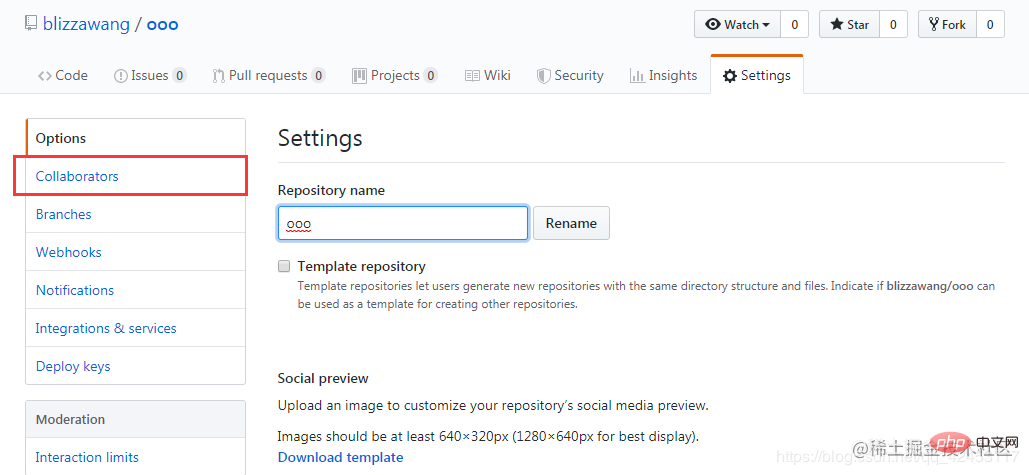
Klicken Sie auf „Mitarbeiter“, um die Seite „Mitarbeiter“ aufzurufen.
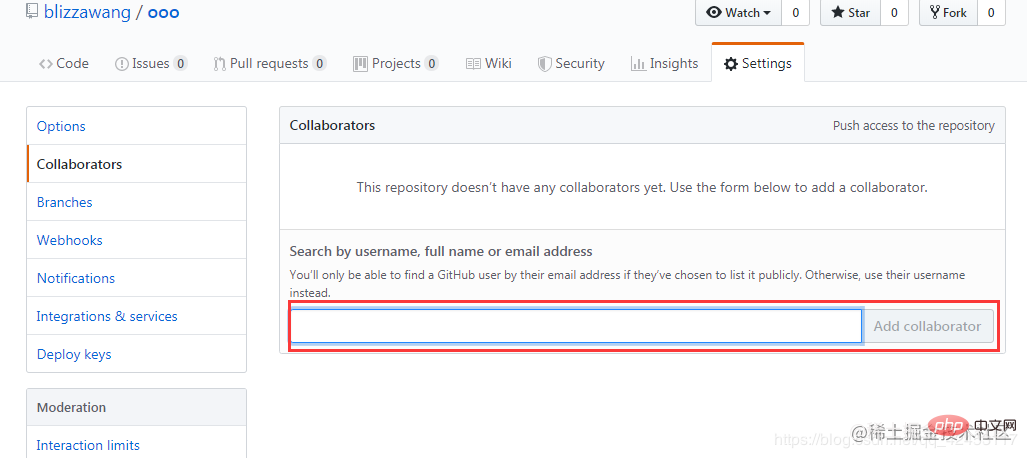
Es zeigt, dass es in diesem Lager keine Mitarbeiter gibt. Wir können also über das Suchfeld unten nach Benutzern suchen, den Benutzernamen oder die E-Mail-Adresse des Benutzers für die Suche eingeben und nach erfolgreicher Suche auf Mitarbeiter hinzufügen klicken, um den Benutzer Be hinzuzufügen ein Mitarbeiter für dieses Repository. Zu diesem Zeitpunkt erhält der Benutzer eine Benachrichtigung und wird nur dann an der Entwicklung dieses Lagers teilnehmen, wenn er zustimmt. Wir können den Teammitgliedern auch Berechtigungen erteilen, damit sie sich effizienter entwickeln können.
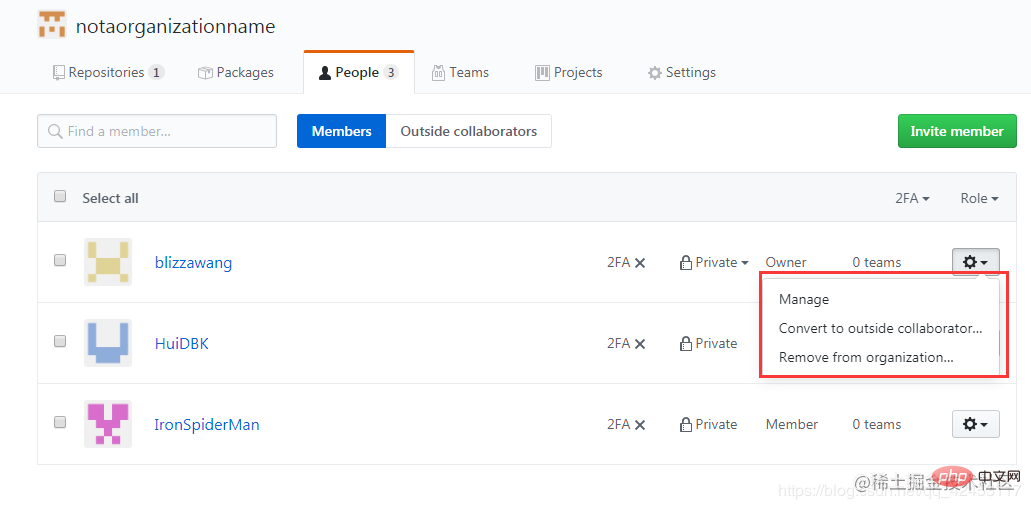
An Open-Source-Projekten teilnehmen
So nehmen Sie an einem Open-Source-Projekt teil, z. B. dem äußerst beliebten Bootstrap, einem sehr leistungsstarken CSS-Framework. Wir durchsuchen Bootstrap auf der gesamten Website und rufen dann die Warehouse-Homepage auf .
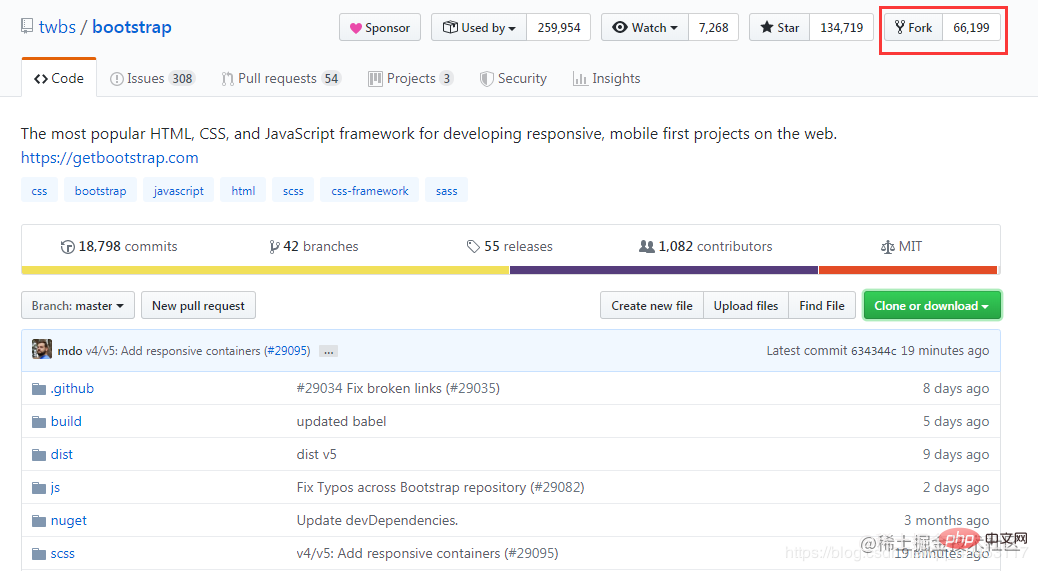
Klicken Sie dann auf Fork und ein Bootstrap-Repository wird unter Ihrem Konto geklont. Dann müssen Sie das Git-Tool hier verwenden:
<p>git clone https://github.com/blizzawang/bootstrap.git<br></p>
Beachten Sie, dass Sie das Warehouse von Ihrem eigenen Konto aus klonen müssen, wenn Sie von der Warehouse-Adresse des Bootstrap-Autors aus klonen Da Sie keine Berechtigung haben, können Sie keine Änderungen pushen, es sei denn, der Autor listet Sie als Mitarbeiter im Repository auf, was natürlich nicht möglich ist. Die Beziehung zwischen Bootstraps offiziellem Repository twbs/bootstrap, dem Repository my/bootstrap, das Sie auf GitHub geklont haben, und dem Repository, das Sie auf Ihren lokalen Computer geklont haben, ist wie in der folgenden Abbildung dargestellt:
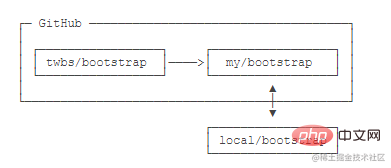
Wenn Sie Bootstrap reparieren möchten. Wenn Sie Wenn Sie einen Fehler finden oder eine neue Funktion hinzufügen, können Sie sofort mit der Arbeit daran beginnen und sie in Ihr eigenes Lager verschieben. Wenn Sie möchten, dass die offizielle Bootstrap-Bibliothek Ihre Änderungen akzeptiert, können Sie eine Pull-Anfrage auf GitHub initiieren. Natürlich spielt es keine Rolle, ob die andere Partei Ihren Pull-Request akzeptiert.
So führen Sie Code zusammen
Wir wissen, dass Git über äußerst leistungsstarke Klon- und Verzweigungsfunktionen verfügt. Bei der Teamzusammenarbeit sind Sie das Rückgrat des Teamprojekts, und andere Mitglieder haben ihre eigenen Zweige und jeder befindet sich in seinem eigenen Zweig . Arbeiten Sie zusammen, ohne sich gegenseitig zu beeinflussen, damit das Projekt möglichst effizient entwickelt werden kann. Wenn alle Projektfunktionen abgeschlossen sind, ist es Zeit, den Code zusammenzuführen. Wenn der Code aller zusammengeführt ist und keine Fehler auftreten, ist das gesamte Projekt abgeschlossen. Wie führt man also Code in Github zusammen? Am Beispiel des oben erstellten Lagers habe ich hier einige Vorgänge durchgeführt. Ich habe das Lager mit dem Git-Tool auf den Desktop geklont. Wir haben es als lokales Lager bezeichnet und dann einen neuen Zweig im lokalen Lager erstellt, um die Vorgänge zu simulieren Der zweite Programmierer hat eine test2-Datei erstellt und diese dann über das Git-Tool in das Github-Repository verschoben.
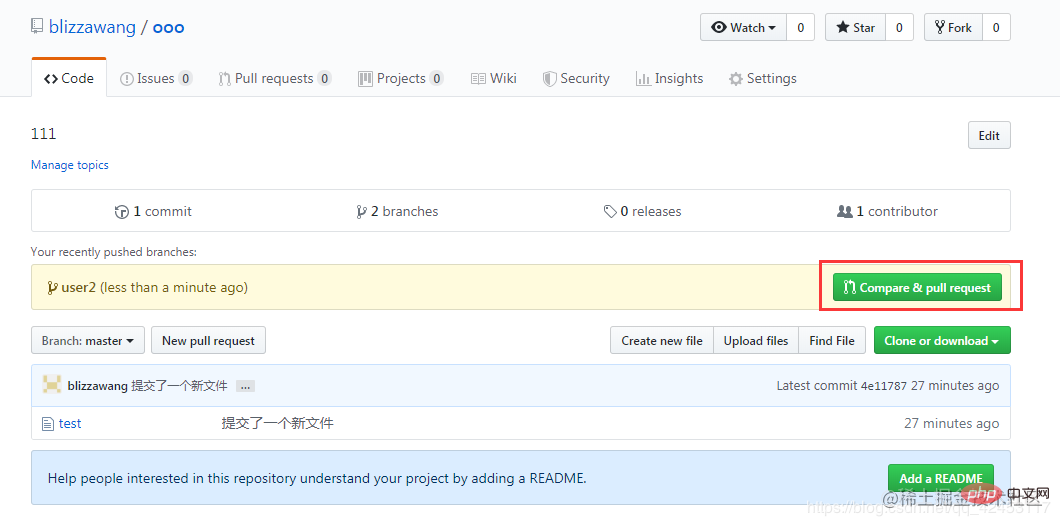 Jetzt können wir sehen, dass die Meldung angezeigt wird, dass der Zweig user2 vor einer Minute einen Push hatte, und dann klicken wir auf Compare&pullrequest, um die Anfrage zu vergleichen und abzurufen.
Jetzt können wir sehen, dass die Meldung angezeigt wird, dass der Zweig user2 vor einer Minute einen Push hatte, und dann klicken wir auf Compare&pullrequest, um die Anfrage zu vergleichen und abzurufen.

Sie werden feststellen, dass diese Zweige automatisch zusammengeführt werden können, da die Inhalte der beiden aktuellen Zweige nicht miteinander in Konflikt stehen. Auf diese Weise können wir unten einige Anweisungen zur Zusammenführung eingeben und dann auf Pull erstellen klicken Antrag auf Zusammenführung.
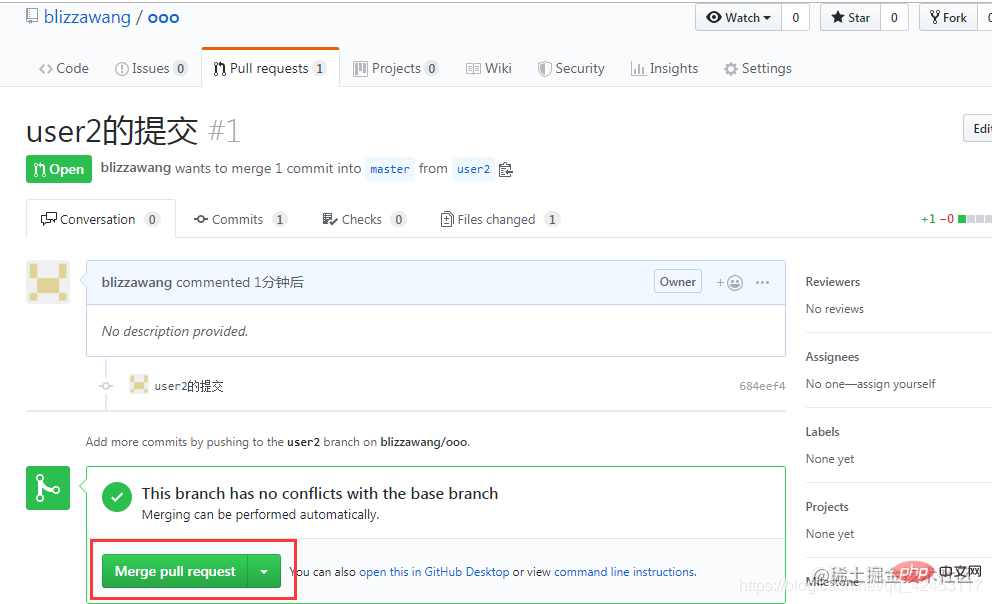
Klicken Sie weiter auf Pull-Anfrage zusammenführen.
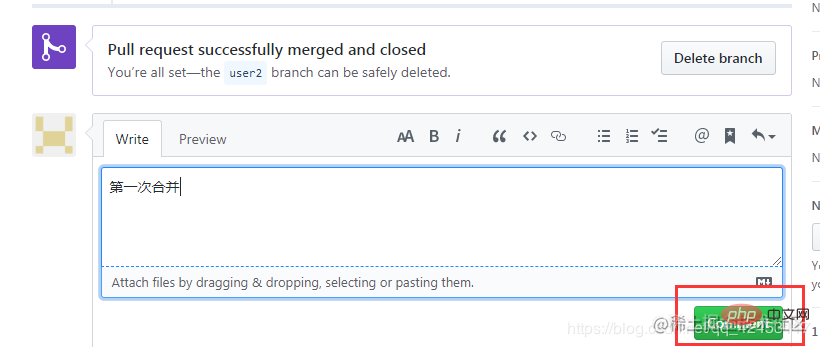
Klicken Sie zum Absenden auf „Bestätigen“. Wir kehrten zur Warehouse-Homepage zurück und stellten fest, dass die Datei von Benutzer2 erfolgreich empfangen wurde.
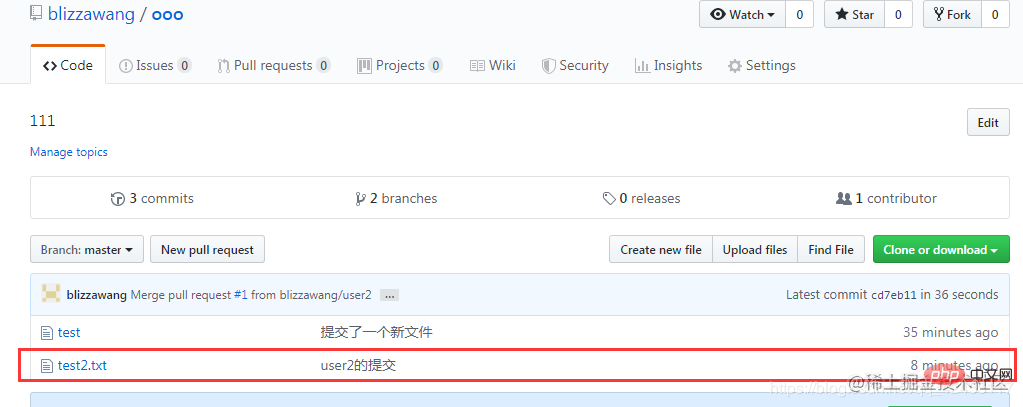
Und wenn Ihre Einreichung mit den Einreichungen anderer Personen in Konflikt steht, z. B. wenn Sie gleichzeitig eine Variable erstellen oder gleichzeitig den öffentlichen Teil einer Datei ändern, wird sie zu diesem Zeitpunkt nicht automatisch zusammengeführt, also Sie Sie müssen das Git-Tool verwenden, um den Code anderer Personen in Ihrem eigenen lokalen Warehouse zu aktualisieren, dann Konflikte lokal lösen und ihn dann an Github übertragen, damit andere ihren eigenen Code aktualisieren können.
Wie lösche ich ein Lager?
Letzter Punkt: Wie lösche ich das erstellte Lager?
 Klicken Sie auf Einstellungen, um die Einstellungsseite aufzurufen.
Scrollen Sie auf der Webseite nach unten und wählen Sie „Dieses Repository löschen“.
Klicken Sie auf Einstellungen, um die Einstellungsseite aufzurufen.
Scrollen Sie auf der Webseite nach unten und wählen Sie „Dieses Repository löschen“.
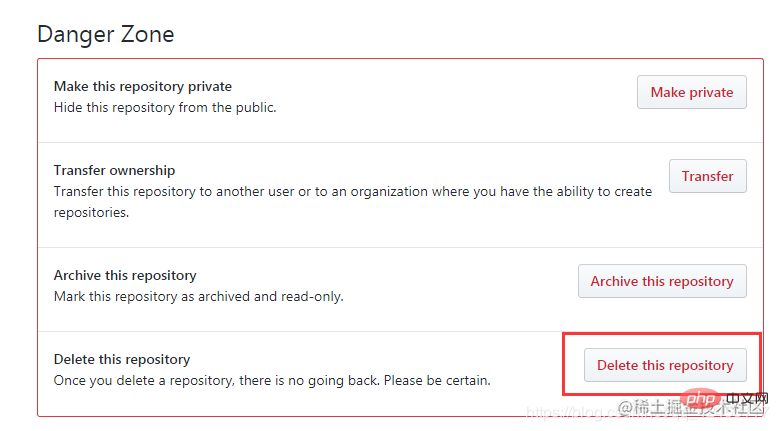 Geben Sie dann den Namen des Lagers ein und klicken Sie auf die Schaltfläche.
Geben Sie dann den Namen des Lagers ein und klicken Sie auf die Schaltfläche.
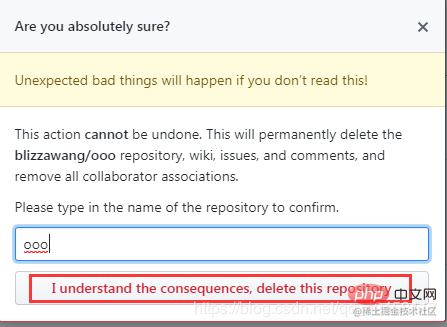
Erfolgreich gelöscht.
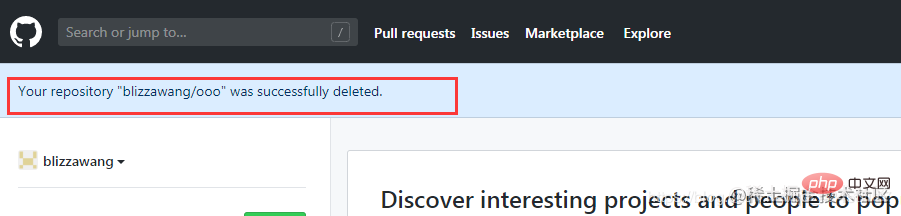 Okay, das war's mit der Einführung in die Nutzung der Github-Website. Natürlich sind einige Git-Kenntnisse erforderlich. Ich denke, wenn Sie Github verwenden möchten, sollten Sie lernen, Git zu verwenden.
Da es sich um eine ausländische Website handelt, ist die Website-Verzögerung manchmal sehr hoch. Ich empfehle auch jedem eine Website. Code Cloud Gitee – Plattform für die Zusammenarbeit bei der Cloud-Softwareentwicklung. Dies ist eine inländische Code-Hosting-Service-Website, die ebenfalls über Git verwaltet wird und die Internetgeschwindigkeit viel schneller ist.
Okay, das war's mit der Einführung in die Nutzung der Github-Website. Natürlich sind einige Git-Kenntnisse erforderlich. Ich denke, wenn Sie Github verwenden möchten, sollten Sie lernen, Git zu verwenden.
Da es sich um eine ausländische Website handelt, ist die Website-Verzögerung manchmal sehr hoch. Ich empfehle auch jedem eine Website. Code Cloud Gitee – Plattform für die Zusammenarbeit bei der Cloud-Softwareentwicklung. Dies ist eine inländische Code-Hosting-Service-Website, die ebenfalls über Git verwaltet wird und die Internetgeschwindigkeit viel schneller ist.
Das obige ist der detaillierte Inhalt vonSuper detailliert! Tutorial zur Github-Nutzung (detaillierte Schritte mit Bildern und Text). Für weitere Informationen folgen Sie bitte anderen verwandten Artikeln auf der PHP chinesischen Website!

Heiße KI -Werkzeuge

Undresser.AI Undress
KI-gestützte App zum Erstellen realistischer Aktfotos

AI Clothes Remover
Online-KI-Tool zum Entfernen von Kleidung aus Fotos.

Undress AI Tool
Ausziehbilder kostenlos

Clothoff.io
KI-Kleiderentferner

AI Hentai Generator
Erstellen Sie kostenlos Ai Hentai.

Heißer Artikel

Heiße Werkzeuge

Notepad++7.3.1
Einfach zu bedienender und kostenloser Code-Editor

SublimeText3 chinesische Version
Chinesische Version, sehr einfach zu bedienen

Senden Sie Studio 13.0.1
Leistungsstarke integrierte PHP-Entwicklungsumgebung

Dreamweaver CS6
Visuelle Webentwicklungstools

SublimeText3 Mac-Version
Codebearbeitungssoftware auf Gottesniveau (SublimeText3)

Heiße Themen
 1376
1376
 52
52
 Welche Bibliotheken werden für die Operationen der schwimmenden Punktzahl in Go verwendet?
Apr 02, 2025 pm 02:06 PM
Welche Bibliotheken werden für die Operationen der schwimmenden Punktzahl in Go verwendet?
Apr 02, 2025 pm 02:06 PM
In der Bibliothek, die für den Betrieb der Schwimmpunktnummer in der GO-Sprache verwendet wird, wird die Genauigkeit sichergestellt, wie die Genauigkeit ...
 Gitee Pages statische Website -Bereitstellung fehlgeschlagen: Wie können Sie einzelne Dateien 404 Fehler beheben und beheben?
Apr 04, 2025 pm 11:54 PM
Gitee Pages statische Website -Bereitstellung fehlgeschlagen: Wie können Sie einzelne Dateien 404 Fehler beheben und beheben?
Apr 04, 2025 pm 11:54 PM
GitePages statische Website -Bereitstellung fehlgeschlagen: 404 Fehlerbehebung und Auflösung bei der Verwendung von Gitee ...
 So führen Sie das H5 -Projekt aus
Apr 06, 2025 pm 12:21 PM
So führen Sie das H5 -Projekt aus
Apr 06, 2025 pm 12:21 PM
Ausführen des H5 -Projekts erfordert die folgenden Schritte: Installation der erforderlichen Tools wie Webserver, Node.js, Entwicklungstools usw. Erstellen Sie eine Entwicklungsumgebung, erstellen Sie Projektordner, initialisieren Sie Projekte und schreiben Sie Code. Starten Sie den Entwicklungsserver und führen Sie den Befehl mit der Befehlszeile aus. Vorschau des Projekts in Ihrem Browser und geben Sie die Entwicklungsserver -URL ein. Veröffentlichen Sie Projekte, optimieren Sie Code, stellen Sie Projekte bereit und richten Sie die Webserverkonfiguration ein.
 Welche Bibliotheken in GO werden von großen Unternehmen entwickelt oder von bekannten Open-Source-Projekten bereitgestellt?
Apr 02, 2025 pm 04:12 PM
Welche Bibliotheken in GO werden von großen Unternehmen entwickelt oder von bekannten Open-Source-Projekten bereitgestellt?
Apr 02, 2025 pm 04:12 PM
Welche Bibliotheken in GO werden von großen Unternehmen oder bekannten Open-Source-Projekten entwickelt? Bei der Programmierung in Go begegnen Entwickler häufig auf einige häufige Bedürfnisse, ...
 Wie gibt ich die mit dem Modell in Beego Orm zugeordnete Datenbank an?
Apr 02, 2025 pm 03:54 PM
Wie gibt ich die mit dem Modell in Beego Orm zugeordnete Datenbank an?
Apr 02, 2025 pm 03:54 PM
Wie kann man im Beegoorm -Framework die mit dem Modell zugeordnete Datenbank angeben? In vielen BeEGO -Projekten müssen mehrere Datenbanken gleichzeitig betrieben werden. Bei Verwendung von BeEGO ...
 Bedarf die Produktion von H5 -Seiten eine kontinuierliche Wartung?
Apr 05, 2025 pm 11:27 PM
Bedarf die Produktion von H5 -Seiten eine kontinuierliche Wartung?
Apr 05, 2025 pm 11:27 PM
Die H5 -Seite muss aufgrund von Faktoren wie Code -Schwachstellen, Browserkompatibilität, Leistungsoptimierung, Sicherheitsaktualisierungen und Verbesserungen der Benutzererfahrung kontinuierlich aufrechterhalten werden. Zu den effektiven Wartungsmethoden gehören das Erstellen eines vollständigen Testsystems, die Verwendung von Versionstools für Versionskontrolle, die regelmäßige Überwachung der Seitenleistung, das Sammeln von Benutzern und die Formulierung von Wartungsplänen.
 Wie löste ich das Problem des Typs des user_id -Typs bei der Verwendung von Redis -Stream, um Nachrichtenwarteschlangen in GO -Sprache zu implementieren?
Apr 02, 2025 pm 04:54 PM
Wie löste ich das Problem des Typs des user_id -Typs bei der Verwendung von Redis -Stream, um Nachrichtenwarteschlangen in GO -Sprache zu implementieren?
Apr 02, 2025 pm 04:54 PM
Das Problem der Verwendung von RETISTREAM zur Implementierung von Nachrichtenwarteschlangen in der GO -Sprache besteht darin, die Go -Sprache und Redis zu verwenden ...
 Wie erhalten Sie die Daten der Versandregion der Überseeversion? Was stehen einige vorgefertigte Ressourcen zur Verfügung?
Apr 01, 2025 am 08:15 AM
Wie erhalten Sie die Daten der Versandregion der Überseeversion? Was stehen einige vorgefertigte Ressourcen zur Verfügung?
Apr 01, 2025 am 08:15 AM
Frage Beschreibung: Wie erhalten Sie die Daten der Versandregion der Überseeversion? Gibt es bereitgestellte Ressourcen? Werden Sie im grenzüberschreitenden E-Commerce oder im globalisierten Geschäft genau ...



